Як записати дзвінки WhatsApp на мобільний телефон або комп’ютер
WhatsApp — одна з найпопулярніших програм обміну миттєвими повідомленнями. Багато людей використовують цю програму, щоб підтримувати зв’язок зі своїми друзями та родиною. Деякі користувачі навіть спілкуються з колегами та діловими партнерами на платформі. Ви можете запитати, як зберегти важливі розмови в WhatsApp. Цей посібник має на меті продемонструвати дієві способи записуйте свої дзвінки WhatsApp на своєму мобільному телефоні чи правильному використанні комп’ютера.

- СПИСОК ПОСІБНИКІВ
- Частина 1: Як записувати дзвінки WhatsApp на iPhone та Android
- Частина 2. Як записувати дзвінки WhatsApp на комп'ютер
- Частина 3. Поширені запитання про запис дзвінків WhatsApp
Частина 1: Як записувати дзвінки WhatsApp на iPhone та Android
Незалежно від того, чи ви здійснюєте дзвінок WhatsApp на телефоні iPhone або Android, програма обміну повідомленнями не пропонує жодної функції для його запису. Крім того, у деяких регіонах заборонено записувати дзвінки WhatsApp. Перш ніж виконувати роботу, краще отримати дозвіл одержувача.
Як записувати дзвінки WhatsApp на Android
В Android 10 і новіших версіях вбудована функція запису екрана дозволяє записувати дзвінки WhatsApp на ваш смартфон. Ми успішно протестували цю функцію. А тепер перескочимо до сходинок.
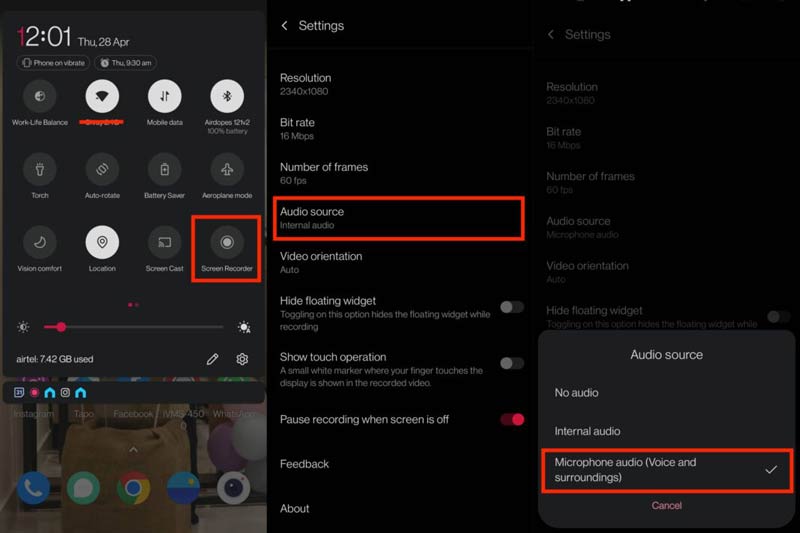
Запустіть Запис екрану особливість від Швидкі налаштування потім перейдіть на екран налаштувань і ввімкніть Запис звуку.
Потім торкніться Джерело звуку, і виберіть Внутрішній звук на Android 10 і новіших версіях. Якщо ви використовуєте Android 9 або ранішу версію, виберіть MIC або мікрофон замість цього. Обов’язково ввімкніть режим динаміка в WhatsApp.
Почніть запис екрану та зробіть дзвінок у WhatsApp. Вбудована функція запису екрана почне записувати дзвінок WhatsApp на вашому телефоні Android.
Як записувати дзвінки WhatsApp на iPhone
Apple виконує серйозні правила конфіденційності, тому немає простого способу записувати дзвінки WhatsApp на iPhone. Сторонні програми недоступні для аудіодзвінків. Вбудована функція запису екрана може записувати відеодзвінки в WhatsApp, але вона записуватиме не лише звук із програми. Іншими словами, ви залишитеся тільки з іншого боку розмови.
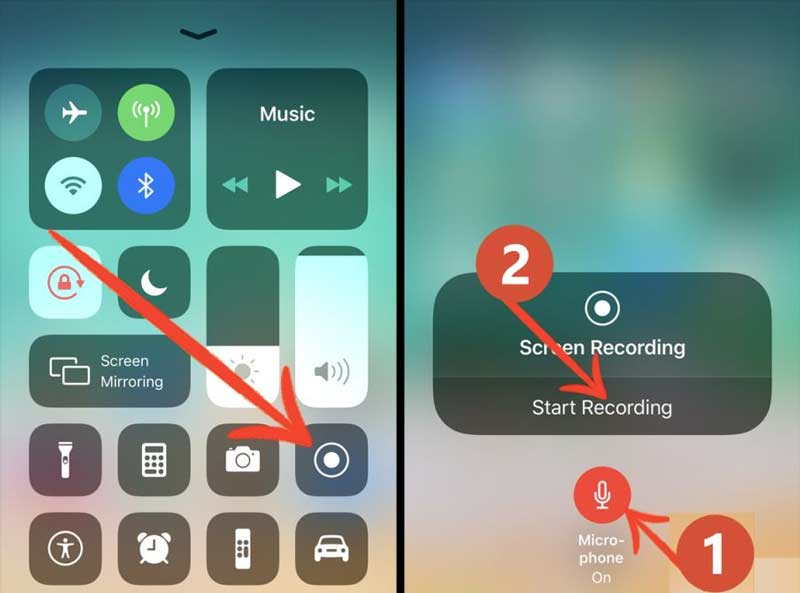
Додайте Запис екрану у ваш Центр керування.
Здійсніть виклик WhatsApp і переведіть виклик у режим динаміка.
Голова до свого Центр управління, торкніться Запис екрану увімкніть мікрофон і натисніть Почніть запис щоб почати запис дзвінка.
Як записувати дзвінки WhatsApp на мобільний пристрій за допомогою ПК
Як бачите, вбудована функція не є найкращим способом запису дзвінків WhatsApp на iPhone або телефоні Android. У більшості випадків він недоступний. Запис екрану ArkThinker, з іншого боку, може допомогти вам легко виконати роботу.
- Записуйте дзвінки WhatsApp на телефонах iPhone і Android.
- Записуйте як відео, так і аудіодзвінки.
- Автоматично оптимізуйте якість відео та звуку.
- Підтримка широкого спектру телефонів iPhone і Android.
Ось кроки, щоб записати дзвінок WhatsApp на телефоні iPhone або Android:
Підключіть телефон
Встановіть реєстратор дзвінків на свій ПК і запустіть його. Є ще одна версія для Mac. Натисніть на Телефон кнопку, щоб відкрити Записувач телефону.
Виберіть Записувач iOS якщо ви використовуєте iPhone. Підключіть свій iPhone і комп’ютер до однієї мережі Wi-Fi та дотримуйтеся вказівок на екрані, щоб відобразити свій iPhone. Для користувачів Android виберіть Android Recorder. Потім віддзеркаліть екран телефону за допомогою кабелю Wi-Fi або USB.

Запишіть дзвінок WhatsApp
Почніть відео- чи аудіодзвінок у WhatsApp на своєму телефоні. Зверніться до свого комп’ютера, переконайтеся, що ви вибрали Screenr, Динамік телефону від Запис вмісту і клацніть значок запис кнопку для початку запису виклику WhatsApp.
Коли виклик завершиться, натисніть СТІЙ і ви перейдете до вікна попереднього перегляду. Тут можна обрізати запис. Нарешті натисніть на Експорт кнопку, щоб зберегти запис виклику.
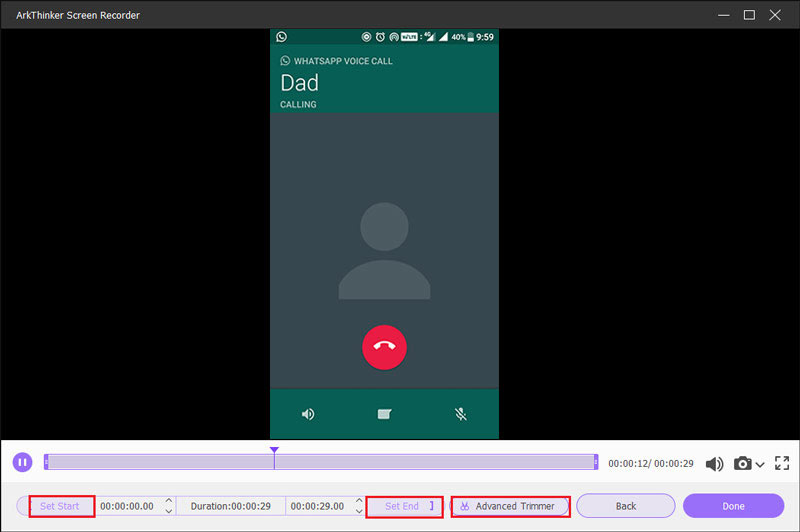
Частина 2. Як записувати дзвінки WhatsApp на комп'ютер
Незважаючи на те, що WhatsApp розроблений для мобільних пристроїв, деякі люди вважають за краще спілкуватися зі своїми друзями за допомогою настільного клієнта. Крім того, можна записувати відео та аудіодзвінки WhatsApp на комп’ютер за допомогою Запис екрану ArkThinker.
Налаштуйте запис WhatsApp
Запустіть найкращий рекордер WhatsApp, установивши його на свій комп’ютер. Виберіть Відеомагнітофон щоб увійти в головний інтерфейс. Якщо ви просто хочете записати аудіодзвінок, виберіть Аудіозаписувач замість цього.

Запишіть дзвінок WhatsApp
Відкрийте настільний клієнт WhatsApp. Перейдіть до програми запису, увімкніть «Дисплей» і встановіть область запису відповідно до соціальної платформи. Увімкніть опцію веб-камери, щоб зафіксувати своє обличчя. Увімкніть обидва Системний звук і мікрофон. Потім відрегулюйте гучність. Здійсніть відеодзвінок і натисніть REC кнопку, щоб почати його запис.

Збережіть запис розмови
Після завершення запису виклику WhatsApp натисніть СТІЙ кнопку. Через кілька секунд вам буде запропоновано вікно попереднього перегляду. Перегляньте запис і видаліть непотрібні кадри. Нарешті експортуйте запис на жорсткий диск.
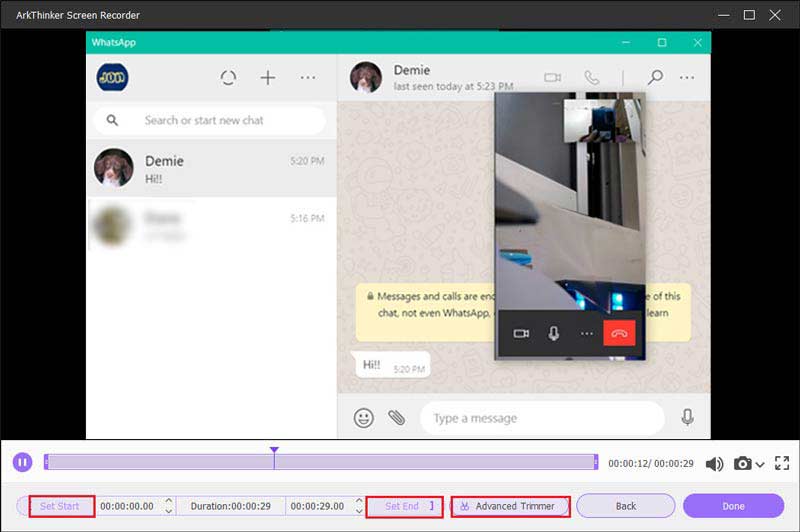
Частина 3. Поширені запитання про запис дзвінків WhatsApp
Чи законно записувати дзвінки WhatsApp?
У державі з двосторонньою згодою розпочати запис можна лише тоді, коли всі учасники телефонного дзвінка знають про цю дію. Вам краще отримати дозвіл, перш ніж записувати дзвінки WhatsApp.
Чому я не можу записати аудіо на WhatsApp iPhone?
Перевірте, чи має ваш WhatsApp необхідні дозволи для запису та надсилання голосових повідомлень. Можливо, функція голосових повідомлень у WhatsApp перестає працювати через те, що програма не має доступу до пам’яті чи мікрофона.
Чи можу я знати, чи хтось записує мій дзвінок WhatsApp?
Ні. WhatsApp не має вбудованої функції запису дзвінків. Він також не може виявити сторонні реєстратори викликів.
Висновок
Дотримуючись нашого посібника, ви повинні зрозуміти, як записувати дзвінки WhatsApp на вашому iPhone, телефоні Android або комп’ютері. Програма обміну миттєвими повідомленнями не надає жодних функцій, пов’язаних із записом дзвінків. Іншими словами, для завершення роботи потрібно використовувати інструмент стороннього виробника, наприклад ArkThinker Screen Recorder. Якщо у вас виникли інші проблеми, залиште повідомлення нижче.
Що ви думаєте про цю публікацію? Натисніть, щоб оцінити цю публікацію.
Чудово
Рейтинг: 4.9 / 5 (на основі 422 голоси)
Знайти більше рішень
Як записати живу розмову або телефонний дзвінок на iPhone Як записати телефонний дзвінок на Android [Запис дзвінків для Android] Створіть підручник із запису Zoom-зустрічей на комп’ютері чи мобільному пристрої Записуйте дзвінки Skype: покроковий посібник із отримання відеодзвінків Skype Посібник із запису вебінару: для Windows, Mac, iPhone і Android Запис екрану Vimeo: дізнайтеся, як записувати у VimeoВідносні статті
- Запис аудіо
- 8 найкращих інструментів озвучення, які не можна пропускати на настільних комп’ютерах і мобільних пристроях
- Практичні способи запису радіопередач на комп’ютер і мобільний телефон
- Конкретний посібник із озвучування на ПК та Mac як професіонали
- Як записати звук і голос на iPhone трьома простими способами
- Як записати аудіо на Mac, ПК з Windows 11/10/8/7 та в Інтернеті
- Закадровий голос на iPhone: поради та жести, які допоможуть вам оволодіти цим
- Огляд диктофона Amazon: ціни, характеристики та найкраща альтернатива
- 6 найкращих програм і програм для запису лекцій для користувачів мобільних пристроїв і комп’ютерів
- Як записати телефонний дзвінок на Android [Запис дзвінків для Android]
- Як записати живу розмову або телефонний дзвінок на iPhone



